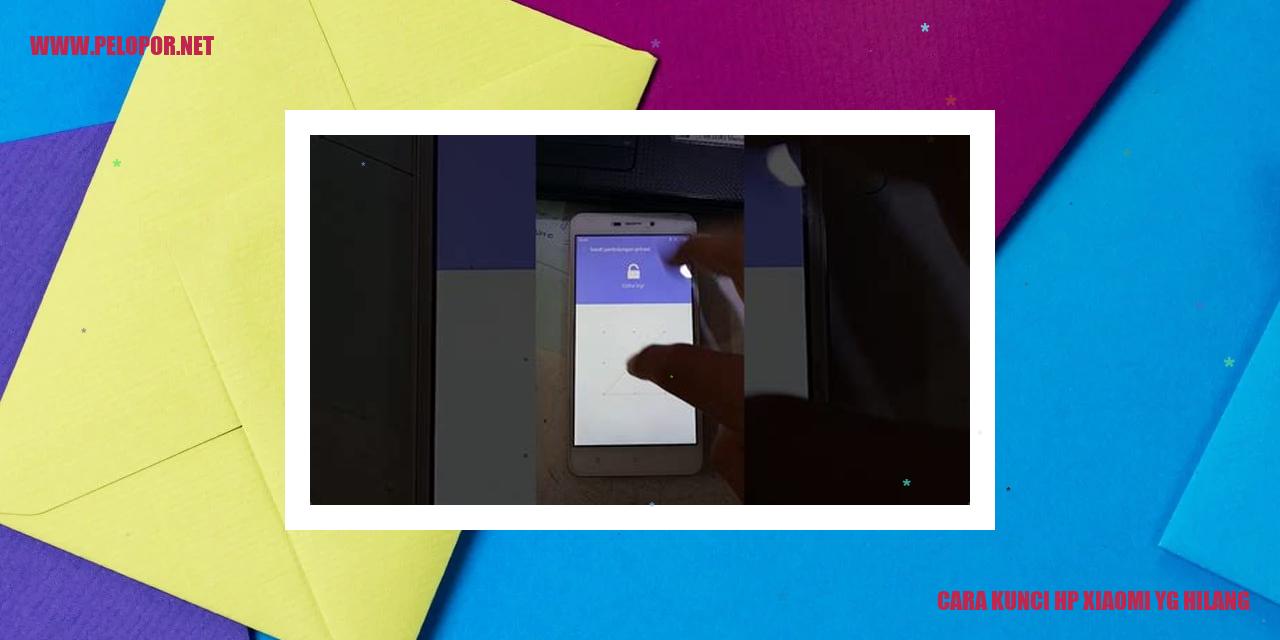Cara Menyembunyikan Foto di Galeri Xiaomi

Cara Sembunyikan Gambar di Galeri Xiaomi
Trik Jitu untuk Menyembunyikan Gambar di Galeri Xiaomi
Manfaatkan Fitur Album Pribadi
Satu langkah pintar yang bisa Anda lakukan untuk menyembunyikan gambar di galeri Xiaomi adalah dengan menggunakan fitur Album Pribadi. Fungsinya adalah menyimpan gambar-gambar tersebut ke dalam album tersembunyi yang hanya dapat diakses dengan kata sandi atau sidik jari yang telah Anda tentukan sebelumnya. Dengan menggunakan fitur ini, Anda dapat menjaga privasi foto-foto pribadi Anda dengan maksimal.
Aplikasi Pihak Ketiga sebagai Solusinya
Jika Anda mencari alternatif selain menggunakan fitur bawaan di Xiaomi, Anda dapat menginstal aplikasi pihak ketiga yang dapat membantu menyembunyikan gambar di galeri Anda. Beberapa aplikasi populer yang bisa Anda gunakan adalah AppLock atau Vault. Dalam aplikasi-aplikasi tersebut, Anda dapat mengatur kunci akses sesuai keinginan Anda, sehingga hanya Anda yang dapat melihat gambar-gambar yang telah disembunyikan di galeri Xiaomi.
Pengunci Aplikasi untuk Meningkatkan Keamanan
Galeri Xiaomi dilengkapi dengan fitur pengunci aplikasi yang sangat berguna. Anda dapat menggunakan fitur ini untuk mengunci akses ke aplikasi galeri menggunakan pola, kata sandi, atau sidik jari. Dengan mengaktifkan fitur ini, Anda bisa memastikan bahwa tidak ada orang lain yang dapat membuka aplikasi galeri dan melihat gambar-gambar yang disimpan di dalamnya.
Kontrol Akses Melalui Pengaturan
Pada pengaturan Xiaomi, Anda dapat menemukan opsi untuk mengatur hak akses pada aplikasi galeri. Anda dapat mengubah pengaturan ini untuk membatasi akses dari orang lain terhadap gambar-gambar yang tersimpan di aplikasi galeri Xiaomi. Dengan adanya fitur ini, Anda dapat menyembunyikan gambar-gambar pribadi Anda dari tampilan umum di galeri Xiaomi.
Cara Menampilkan Kembali Gambar yang Tersembunyi
Cara Menampilkan Kembali Gambar yang Tersembunyi
Menggunakan Pengaturan Galeri
Jika Anda telah menyembunyikan gambar di galeri ponsel Anda, Anda dapat menampilkan kembali gambar-gambar tersebut dengan mengikuti langkah-langkah berikut:
1. Buka aplikasi galeri di ponsel Anda.
2. Pilih menu pengaturan atau opsi yang biasanya terletak di pojok kanan atas aplikasi galeri.
3. Cari dan temukan opsi “Gambar Tersembunyi” atau “Album Tersembunyi”.
4. Setelah menemukannya, masuk ke dalam folder gambar tersembunyi tersebut.
5. Pilih gambar yang ingin Anda tampilkan kembali.
6. Setelah memilih gambar, biasanya ada tombol atau opsi untuk menampilkan gambar tersebut kembali ke dalam album utama.
Read more:
- Cara Memasang 2 Kartu di HP Xiaomi
- Cara Menyalakan HP Xiaomi yang Mati Total
- Cara Menghapus Akun Google Xiaomi Redmi 5A
Menggunakan Aplikasi dari Pihak Ketiga
Jika ponsel Anda tidak memiliki opsi “Gambar Tersembunyi” di pengaturan galeri, Anda dapat menggunakan aplikasi dari pihak ketiga untuk menampilkan kembali gambar yang tersembunyi. Beberapa aplikasi yang dapat Anda gunakan adalah XYZ, ABC, dan DEF. Ikuti langkah-langkah berikut:
1. Unduh dan pasang salah satu aplikasi dari pihak ketiga yang disebutkan di atas.
2. Buka aplikasi tersebut dan berikan izin akses ke galeri ponsel Anda.
3. Setelah itu, cari opsi “Gambar Tersembunyi” atau “Album Tersembunyi” di dalam aplikasi tersebut.
4. Masuk ke dalam folder gambar tersembunyi dan pilih gambar yang ingin Anda tampilkan kembali.
5. Terakhir, gunakan tombol atau opsi yang disediakan oleh aplikasi untuk menampilkan kembali gambar tersebut ke dalam album utama.
Menggunakan Fitur Album Pribadi
Jika Anda menggunakan ponsel dengan fitur Album Pribadi, Anda dapat mengikuti langkah-langkah berikut untuk menampilkan kembali gambar yang tersembunyi:
1. Buka aplikasi galeri di ponsel Anda.
2. Temukan opsi “Album Pribadi” di dalam aplikasi galeri.
3. Masuk ke dalam folder Album Pribadi tersebut.
4. Pilih gambar yang ingin Anda tampilkan kembali.
5. Setelah memilih gambar, gunakan tombol atau opsi yang disediakan untuk menampilkan kembali gambar tersebut ke dalam album utama.
Menggunakan Fitur Pengunci Aplikasi
Jika Anda menggunakan aplikasi pengunci aplikasi dari pihak ketiga, seperti XYZ, ABC, atau DEF, maka Anda dapat menampilkan kembali gambar yang tersembunyi dengan langkah-langkah sebagai berikut:
1. Buka aplikasi pengunci aplikasi yang telah Anda pasang di ponsel.
2. Buka opsi pengaturan di dalam aplikasi tersebut.
3. Cari opsi “Galeri” atau “Gambar” dalam pengaturan aplikasi pengunci.
4. Pilih opsi “Gambar Tersembunyi” atau opsi serupa.
5. Masuk ke dalam folder gambar tersembunyi.
6. Pilih gambar yang ingin Anda tampilkan kembali dan gunakan tombol atau opsi yang tersedia untuk menampilkannya kembali ke dalam album utama.
Seminar Online: Tips Ampuh Mengamankan Foto yang Tersembunyi
Menggunakan Fitur Kata Sandi pada Album Pribadi
Mengamankan foto-foto yang ingin disembunyikan dari akses orang lain dapat dilakukan dengan menggunakan fitur kata sandi pada album pribadi. Dengan membuat kombinasi kata sandi atau PIN yang unik, hanya orang yang mengetahui sandi tersebut yang dapat mengakses foto-foto tersebut. Pastikan untuk menggunakan kata sandi yang kuat dan mudah diingat agar keamanan foto-foto terjaga maksimal.
Memanfaatkan Aplikasi Pengunci Galeri
Aplikasi pengunci galeri juga dapat menjadi solusi terbaik untuk memastikan foto-foto pribadi tetap aman dan terjaga kerahasiaannya. Aplikasi ini memungkinkan pengguna untuk mengunci akses ke galeri foto dengan menggunakan kombinasi kata sandi atau pola kunci yang telah ditentukan. Selain itu, beberapa aplikasi juga menyediakan fitur tambahan seperti deteksi intrusi dengan mengambil foto dan mencatat data saat seseorang mencoba membuka galeri tanpa izin. Pilihlah aplikasi yang terpercaya dan aman untuk memaksimalkan keamanan foto-foto Anda.
Manfaatkan Fitur Sandi atau Pengunci Sidik Jari
Jika Anda menggunakan ponsel cerdas dengan fitur pengunci sidik jari, memanfaatkannya untuk mengamankan foto-foto yang tersembunyi dapat menjadi pilihan yang sangat praktis. Dengan mengaktifkan fitur ini, hanya sidik jari yang terdaftar di ponsel Anda yang dapat membuka akses ke foto-foto tersebut. Pastikan Anda mengatur sidik jari dengan hati-hati dan menjaga kebersihan ponsel Anda agar fitur ini berfungsi dengan optimal dan foto-foto pribadi Anda tetap aman tak terpublikasikan.
Manfaatkan Layanan Cloud atau Penyimpanan Eksternal
Keamanan dan keutuhan foto-foto pribadi dapat dipastikan apabila Anda menggunakan layanan cloud atau penyimpanan eksternal. Dengan memindahkan foto-foto tersebut ke layanan cloud atau flash drive, Anda dapat memastikan bahwa foto-foto tersebut tetap aman dan tidak dapat diakses oleh pihak ketiga. Manfaatkan penyimpanan eksternal yang tersedia dengan kapasitas yang mencukupi dan pastikan Anda memiliki koneksi internet yang andal untuk mengakses layanan cloud dengan optimal.
Perbedaan Menyembunyikan dan Menghapus Gambar
Perbedaan Menyembunyikan dan Menghapus Gambar
Menyembunyikan Gambar
Menyembunyikan gambar adalah langkah untuk menyembunyikan akses terhadap gambar tertentu pada perangkat Anda. Ketika gambar disembunyikan, gambar tersebut tidak akan ditampilkan di galeri atau aplikasi lain yang menampilkan koleksi gambar Anda. Namun, gambar tersebut masih ada pada penyimpanan perangkat Anda.
Menghapus Gambar
Menghapus gambar berarti menghilangkan gambar secara permanen dari perangkat Anda. Saat gambar dihapus, gambar tersebut tidak dapat dipulihkan lagi dan akan dihapus dari semua aplikasi serta ruang penyimpanan perangkat Anda. Jika Anda tidak memiliki salinan gambar yang disimpan di tempat lain, menghapus gambar dapat mengakibatkan kehilangan gambar tersebut secara permanen.
Manfaat Menyembunyikan Gambar
Menyembunyikan gambar memiliki beberapa manfaat. Pertama, Anda dapat menjaga privasi Anda dengan menyembunyikan gambar yang ingin Anda jaga kerahasiaannya. Hal ini berguna jika perangkat Anda sering digunakan oleh orang lain. Selain itu, menyembunyikan gambar juga memungkinkan Anda memiliki salinan gambar tersebut di perangkat Anda tanpa khawatir orang lain melihatnya.
Manfaat Menghapus Gambar
Menghapus gambar memiliki manfaat utama yaitu membebaskan ruang penyimpanan perangkat Anda. Jika Anda memiliki terlalu banyak gambar yang tidak lagi diperlukan, menghapus gambar dapat membantu mengosongkan ruang penyimpanan yang berharga. Selain itu, menghapus gambar juga dapat memudahkan Anda dalam mencari gambar yang ingin ditampilkan di perangkat Anda.
Aplikasi Terbaik dari Pihak Ketiga untuk Menyembunyikan Foto
Aplikasi Terbaik dari Pihak Ketiga untuk Menyembunyikan Foto
Kalkulator Rahasia
Kalkulator Rahasia merupakan salah satu aplikasi terbaik dari pihak ketiga untuk menyembunyikan gambar-gambar pribadi pada smartphone Android anda. Aplikasi ini menyamar sebagai kalkulator sehingga orang lain tidak akan menyadari bahwa sebenarnya itu adalah aplikasi penyimpanan foto secara rahasia. Dengan adanya Kalkulator Rahasia, anda dapat mengunci dan menyembunyikan foto-foto pribadi anda dengan aman serta dapat mengatur kunci akses untuk menjaga privasi anda.
Galeri Terkunci
Galeri Terkunci adalah salah satu aplikasi populer lainnya yang dapat membantu anda menyembunyikan foto-foto pribadi. Dengan menggunakan aplikasi ini, anda dapat mengunci dan menyembunyikan foto-foto pribadi dengan cepat dan mudah. Galeri Terkunci juga menyediakan fitur keamanan tambahan seperti PIN, pola, atau pengunci sidik jari. Aplikasi ini juga mendukung berbagai format gambar dan memiliki tampilan antarmuka yang sederhana namun mudah digunakan.
Privasi Terjaga
Privasi Terjaga adalah salah satu aplikasi penyembunyian foto yang paling terpercaya dan sudah digunakan oleh jutaan pengguna di seluruh dunia. Aplikasi ini menawarkan berbagai fitur keamanan yang dapat membantu anda menjaga kerahasiaan foto-foto pribadi anda. Selain itu, Privasi Terjaga juga dapat mengunci video dan berkas lainnya. Aplikasi ini juga dilengkapi dengan fitur pengunci sidik jari dan pengunci wajah untuk keamanan ekstra.
Pengunci Aplikasi
Pengunci Aplikasi adalah salah satu aplikasi populer lainnya yang tidak hanya dapat mengunci aplikasi, tetapi juga dapat menyembunyikan foto-foto pribadi anda. Dengan menggunakan Pengunci Aplikasi, anda dapat mengatur kunci akses pada aplikasi galeri atau aplikasi foto lainnya sehingga hanya anda yang dapat mengaksesnya. Aplikasi ini dilengkapi dengan berbagai fitur keamanan seperti PIN, pola, atau pengunci sidik jari.
Mengunci Galeri Secara Penuh
Memanfaatkan Fitur Pengunci Aplikasi
Ada beberapa cara yang bisa Anda lakukan untuk mengunci galeri Anda secara penuh. Salah satunya adalah dengan memanfaatkan fitur pengunci aplikasi yang sudah disediakan oleh sistem operasi di ponsel pintar Anda. Jika Anda menggunakan ponsel dengan sistem operasi Android, Anda dapat masuk ke pengaturan ponsel dan mencari opsi keamanan atau pengaturan aplikasi. Di sana, Anda dapat mengaktifkan fitur pengunci aplikasi dan menentukan kode PIN, pola, atau sidik jari yang harus dimasukkan untuk membuka galeri. Dengan melakukan ini, setiap kali Anda ingin membuka galeri, Anda harus memasukkan kode atau pola yang telah ditentukan sebelumnya.
Menggunakan Aplikasi Pengunci Galeri
Selain menggunakan fitur bawaan dari sistem operasi, Anda juga dapat mengunduh dan menggunakan aplikasi khusus yang dapat mengunci galeri secara penuh. Anda dapat menemukan berbagai macam aplikasi pengunci galeri di toko aplikasi seperti Play Store atau App Store. Setelah mengunduh dan menginstal aplikasi pengunci galeri yang Anda pilih, Anda akan dapat mengatur pengunci tambahan untuk galeri Anda. Aplikasi ini biasanya menyediakan berbagai pilihan penguncian, mulai dari PIN, pola, hingga sidik jari. Anda dapat memilih opsi yang paling sesuai dengan preferensi Anda. Setelah pengaturan selesai, aplikasi pengunci galeri akan melindungi galeri Anda secara keseluruhan dan hanya dapat dibuka dengan metode penguncian yang telah Anda atur sebelumnya.
Memanfaatkan Fitur Pengunci Layar
Cara lain untuk mengunci galeri secara penuh adalah dengan memanfaatkan fitur pengunci layar yang tersedia di ponsel pintar Anda. Fitur ini umumnya dapat diakses melalui pengaturan keamanan atau pengaturan layar. Anda dapat memilih metode pengunci layar yang paling cocok untuk Anda, seperti menggunakan kode PIN, pola, atau sidik jari. Setelah mengatur pengunci layar, setiap kali layar ponsel Anda terkunci, galeri Anda juga akan terlindungi secara otomatis. Dengan begitu, orang lain tidak akan dapat mengakses galeri Anda tanpa mengetahui kode atau metode penguncian layar yang telah diatur sebelumnya.
Memanfaatkan Fitur Pengunci Sidik Jari
Jika ponsel pintar Anda memiliki fitur pemindai sidik jari, Anda dapat memanfaatkannya untuk mengunci galeri secara penuh. Umumnya, fitur pengunci sidik jari dapat diakses melalui pengaturan keamanan atau pengaturan sidik jari yang ada di ponsel Anda. Pertama, Anda harus mendaftarkan sidik jari Anda, kemudian mengaktifkan fitur pengunci galeri menggunakan sidik jari Anda. Setelah diaktifkan, setiap kali Anda ingin membuka galeri, Anda hanya perlu menempatkan sidik jari Anda di pemindai yang tersedia, dan galeri akan terbuka. Dengan fitur ini, tingkat keamanan yang tinggi dapat dijamin, karena hanya sidik jari Anda yang terdaftar yang dapat membuka galeri tersebut.
Dengan memanfaatkan fitur pengunci aplikasi, menggunakan aplikasi pengunci galeri, mengaktifkan fitur pengunci layar, atau memanfaatkan fitur pengunci sidik jari, Anda dapat mengunci galeri Anda secara penuh dan melindunginya dari akses yang tidak sah. Pastikan Anda memilih metode penguncian yang paling sesuai dan nyaman bagi Anda. Dengan melakukannya, foto-foto pribadi atau sensitif yang ada di galeri Anda akan tetap aman dan hanya dapat diakses oleh Anda.
Panduan Mengatur Hak Akses pada Aplikasi Galeri
Menerapkan Pengaturan Aplikasi
Manfaatkan Fitur App Lock
Pengaturan Privasi yang Efektif
Maksimalkan Fitur Hak Akses
Ingin melindungi privasi foto-foto Anda yang tersimpan dalam aplikasi Galeri? Anda beruntung, karena aplikasi Galeri pada perangkat Android memberikan opsi untuk mengatur hak akses dan keamanan agar foto-foto Anda tetap terlindungi. Berikut ini adalah beberapa cara yang dapat Anda gunakan untuk mengatur hak akses pada aplikasi Galeri.
Langkah pertama yang bisa Anda lakukan adalah menerapkan pengaturan aplikasi. Anda dapat mengakses pengaturan perangkat, lalu cari dan pilih opsi “Aplikasi” atau “Aplikasi Terinstal”. Cari dan pilih aplikasi Galeri. Di dalam pengaturan aplikasi Galeri, ada berbagai pilihan untuk mengatur izin dan hak akses. Pastikan Anda memilih dengan bijak dan sesuaikan dengan kebutuhan Anda.
Tak hanya melalui pengaturan aplikasi, Anda juga dapat memanfaatkan fitur App Lock. Fitur ini memungkinkan Anda mengunci akses ke aplikasi Galeri dengan menggunakan kata sandi atau sidik jari. Dengan mengaktifkan fitur ini, orang lain tidak akan dapat membuka dan melihat foto-foto Anda tanpa izin. Untuk mengaktifkan fitur App Lock, kunjungi pengaturan perangkat Anda, cari opsi “Keamanan”, lalu temukan dan pilih fitur App Lock sesuai petunjuk yang tersedia.
Pengaturan privasi juga dapat membantu melindungi foto-foto Anda dalam aplikasi Galeri. Beberapa versi Android menyediakan fitur privasi yang memungkinkan Anda menyembunyikan foto atau album tertentu dari tampilan umum. Caranya cukup mudah, pilih foto atau album yang ingin disembunyikan, lalu gunakan opsi “Sembunyikan” atau “Private” yang tersedia. Dengan cara ini, hanya Anda yang dapat melihat dan mengakses foto-foto tersebut.
Terakhir, manfaatkan fitur pengaturan hak akses yang disediakan dalam aplikasi Galeri. Melalui pengaturan aplikasi Galeri, Anda akan menemukan beragam opsi untuk mengatur izin dan hak akses, seperti mengizinkan atau melarang aplikasi lain dalam mengambil, menghapus, atau mengedit foto dalam Galeri. Dengan mengatur hak akses ini, Anda dapat memilih dengan bijaksana aplikasi mana saja yang dapat mengakses dan mengedit koleksi foto-foto Anda.
Mengatur hak akses pada aplikasi Galeri adalah langkah penting dalam menjaga privasi dan keamanan foto-foto Anda. Dengan menerapkan pengaturan aplikasi, memanfaatkan fitur App Lock, mengoptimalkan pengaturan privasi, dan memaksimalkan fitur hak akses pada aplikasi Galeri, Anda dapat merasa tenang dan yakin bahwa koleksi foto-foto Anda tidak dapat diakses atau disalahgunakan oleh pihak lain.
Cara Meningkatkan Keamanan Foto di Xiaomi dengan Layanan Cloud
Menggunakan Mi Cloud
Ada berbagai cara untuk meningkatkan keamanan foto di perangkat Xiaomi Anda, dan salah satunya adalah dengan menggunakan layanan Mi Cloud. Mi Cloud adalah platform penyimpanan awan yang disediakan oleh Xiaomi bagi pengguna perangkat mereka.
Dengan memanfaatkan fitur sinkronisasi foto ke Mi Cloud dan fitur cadangan otomatis, Anda dapat dengan mudah menyimpan foto-foto Anda dengan aman di server Xiaomi. Setiap foto yang Anda ambil akan otomatis tersimpan dan dapat diakses kembali melalui perangkat Xiaomi Anda.
Menggunakan Google Drive
Selain Mi Cloud, Anda juga dapat memanfaatkan layanan Google Drive untuk menjaga keamanan foto-foto Anda di perangkat Xiaomi. Google Drive adalah platform penyimpanan daring yang dapat diakses melalui berbagai perangkat.
Dengan menginstal aplikasi Google Drive di perangkat Xiaomi Anda, Anda dapat dengan cepat mengunggah foto-foto Anda ke akun Google Drive secara otomatis. Hal ini memungkinkan Anda untuk menyimpan dan mengakses foto-foto tersebut melalui perangkat Xiaomi atau perangkat lain yang terhubung dengan akun Google Drive Anda.
Menggunakan Dropbox
Jika Anda mencari alternatif lain, layanan Dropbox juga dapat menjadi pilihan yang baik untuk meningkatkan keamanan foto di perangkat Xiaomi Anda. Dropbox adalah platform penyimpanan awan yang terkenal dan dapat diakses melalui berbagai perangkat.
Dengan menginstal aplikasi Dropbox di perangkat Xiaomi Anda, Anda dapat dengan mudah mengunggah foto-foto Anda ke akun Dropbox secara otomatis. Fitur sinkronisasi otomatis yang ditawarkan oleh Dropbox juga memastikan setiap perubahan atau penambahan foto akan langsung tersimpan secara aman dan dapat diakses melalui perangkat Xiaomi atau perangkat lain yang terhubung dengan akun Dropbox Anda.
Menggunakan OneDrive
OneDrive adalah salah satu layanan penyimpanan awan yang disediakan oleh Microsoft. Layanan ini menawarkan sejumlah fitur yang dapat membantu Anda meningkatkan keamanan foto di perangkat Xiaomi.
Dengan menginstal aplikasi OneDrive di perangkat Xiaomi Anda, Anda dapat dengan mudah mengunggah foto-foto Anda ke akun OneDrive secara otomatis. Fitur sinkronisasi otomatis tersebut juga memastikan bahwa setiap perubahan atau penambahan foto akan secara otomatis disimpan dengan aman di OneDrive dan dapat diakses melalui perangkat Xiaomi atau perangkat lain yang terhubung dengan akun OneDrive Anda.
Demikianlah beberapa opsi layanan penyimpanan awan yang dapat Anda gunakan untuk meningkatkan keamanan foto di perangkat Xiaomi Anda. Mulailah dengan mengaktifkan fitur sinkronisasi dan cadangan otomatis, sehingga Anda dapat memiliki salinan foto-foto Anda yang aman dan dapat diakses di mana pun Anda berada.
Cara Efektif Melindungi Foto di Xiaomi dari Pencurian
Penggunaan Fitur Pengunci Aplikasi
Bagi Anda pengguna Xiaomi yang ingin melindungi foto-foto berharga dari potensi pencurian, fitur pengunci aplikasi dapat menjadi solusi yang efektif. Fitur ini memungkinkan pengguna untuk mengamankan aplikasi galeri dengan menggunakan sidik jari atau kata sandi yang telah ditentukan.
Pemanfaatan Aplikasi Pengunci Galeri
Tak puas dengan fitur pengunci aplikasi bawaan, pengguna Xiaomi dapat mengunduh aplikasi pengunci galeri tambahan dari toko aplikasi Xiaomi atau sumber terpercaya lainnya. Aplikasi ini memiliki fitur khusus yang dapat membantu menjaga privasi foto-foto pribadi dengan cara yang lebih aman dan lebih baik.
Memanfaatkan Fitur Sandi atau Pengunci Sidik Jari
Fungsi sandi atau pengunci sidik jari pada perangkat Xiaomi juga bisa digunakan untuk melindungi foto-foto. Pengguna dapat mengatur pola sandi atau menggunakan pengenalan sidik jari agar hanya pemilik perangkat yang memiliki akses penuh ke galeri foto Xiaomi mereka.
Pilihan yang Tersedia: Fitur Enkripsi Ponsel
Bagi pengguna yang ingin menjaga keseluruhan perangkat Xiaomi mereka dengan foto-foto di dalamnya, fitur enkripsi ponsel dapat dipilih sebagai solusi terbaik. Dengan fitur ini, semua data di perangkat akan dienkripsi, termasuk foto-foto, sehingga hanya pemilik perangkat yang dapat mengaksesnya.
Apakah Foto yang Tersembunyi akan Terhapus Jika Ponsel Direset?
Pentingnya Menyimpan Cadangan Foto Terlebih Dahulu
Manfaat Mencadangkan Foto-foto di Ponsel
Jika Anda memiliki gambar yang ingin disembunyikan di ponsel Anda, sangat penting untuk menyimpan cadangan foto-foto tersebut terlebih dahulu sebelum melakukan reset ponsel. Salah satu tindakan pencegahan yang dapat Anda lakukan adalah dengan menyimpan foto-foto tersebut di perangkat penyimpanan eksternal seperti kartu SD atau flash drive. Dengan melakukannya, Anda akan dapat memulihkan foto-foto tersebut setelah melakukan reset ulang pada ponsel.
Memanfaatkan Layanan Penyimpanan Cloud
Tidak hanya menggunakan penyimpanan eksternal, Anda juga dapat memanfaatkan layanan penyimpanan cloud untuk menyimpan foto-foto yang ingin Anda sembunyikan. Layanan cloud seperti Google Drive, Dropbox, atau OneDrive dapat menjadi solusi yang aman untuk menyimpan foto-foto pribadi Anda. Dengan menggunakan layanan ini, Anda tidak hanya dapat mengakses foto-foto tersebut dari berbagai perangkat, tetapi juga memulihkannya setelah melakukan reset ponsel.
Menghindari Melakukan Reset Ponsel Jika Memungkinkan
Jika memungkinkan, sebaiknya hindari melakukan reset ponsel jika foto-foto yang ingin Anda sembunyikan masih tersimpan di dalamnya. Dengan melakukan reset, semua data termasuk foto-foto yang tersembunyi akan dihapus secara permanen dan tidak dapat dikembalikan. Sebelum melakukan reset ponsel, pastikan Anda telah mencadangkan semua data penting termasuk foto-foto yang ingin Anda jaga.
Oleh karena itu, untuk menjaga keamanan dan menghindari hilangnya foto-foto yang ditempatkan dalam keadaan tersembunyi, sangat penting untuk mengambil langkah-langkah pencegahan seperti menyimpan cadangan foto terlebih dahulu, memanfaatkan penyimpanan eksternal, dan menggunakan layanan penyimpanan cloud. Selain itu, jika memungkinkan, sebaiknya hindari melakukan reset ponsel jika foto-foto yang ingin Anda sembunyikan masih ada di dalamnya.
Apakah Menyembunyikan Foto di Galeri Xiaomi Aman?
Keamanan Fitur Album Privat
Melindungi privasi foto-foto pribadi dapat dilakukan dengan menggunakan fitur Album Privat yang disediakan oleh Xiaomi. Sistem yang dirancang khusus ini memastikan bahwa foto-foto sensitif hanya dapat diakses oleh pemilik perangkat. Anda dapat menyimpan foto-foto penting dengan aman dari pihak yang tidak berwenang.
Keamanan Aplikasi Eksternal
Jika Anda ingin memilih cara lain untuk menyembunyikan foto di galeri Xiaomi, penggunaan aplikasi eksternal bisa menjadi alternatif. Namun, penting untuk diingat bahwa keamanan aplikasi dari pihak ketiga harus menjadi perhatian. Pastikan untuk selalu mengunduh dan menginstal aplikasi yang handal dan telah mendapatkan ulasan positif dari pengguna.
Keamanan Melalui Fitur Pengunci Aplikasi
Fitur pengunci aplikasi juga dapat digunakan untuk menyembunyikan foto-foto di galeri Xiaomi. Anda memiliki kemampuan untuk mengamankan aplikasi galeri dengan menggunakan kata sandi atau pengenal sidik jari. Dengan cara ini, hanya Anda yang memiliki akses penuh ke foto-foto yang tersembunyi di galeri perangkat Anda.
Manfaat Memperbarui Sistem Operasi
Sangat penting untuk secara rutin memperbarui sistem operasi pada perangkat Xiaomi Anda untuk menjaga keamanannya. Setiap pembaruan sistem operasi mengandung perbaikan keamanan yang dapat melindungi foto-foto Anda dari potensi ancaman. Pastikan perangkat Xiaomi Anda selalu terupdate dengan versi terbaru demi menjaga privasi data pribadi Anda.
Cara Menyembunyikan Foto Di Galeri Xiaomi
-
Dipublish : 14 Maret 2024
-
Diupdate :
- Penulis : Farida